Düzeltme: Windows 10 Görev çubuğundan Cortana ve Web Arama'yı kaldırma
Cortana, Windows 10 ile birlikte gelen yeni bir özellik. Bu özellik, Apple iPhone'da bulunan ve kişisel asistanınız olarak görev yapan Siri'ye çok benziyor. Cortana'nın doğal dil arama yetenekleri ve sizin için önemli olan haber ve bildirimlerin akıllı yüzeyleri Windows 10'u özel ihtiyaçlarınıza uyacak şekilde uyarlamanıza yardımcı oluyor. Ancak, herkesin engellenmesi için gerekli olan Cortana'ya nazik davranmaması gerekir. Uygulamadan çıkış yapmak, görev çubuğundan tamamen kurtulmak isteyen bazı kişiler için yeterli olmayabilir.
Windows 10 Anniversary güncellemesinden önce, Cortana'yı görev çubuğundan kaldırmak oldukça kolaydı. Windows 10'un önceki sürümlerini kullanıyorsanız, Cortana'yı aşağıdaki şekilde devre dışı bırakabilirsiniz.
- Görev Çubuğunun boş bir alanına sağ tıklayın.
- Cortana alt menüsünü seçin ve Gizli'yi seçin.
- Görev çubuğundan tamamen kurtulmak istiyorsanız, 'Cortana Göster / Arama Simgesini Göster' seçeneğinin işaretli olmadığından emin olun.
Veya
- Sol alttaki arama simgesini / kutusunu tıklayın.
- soldaki çubuğa tıklayın
- Cortana / Web Aramaları'nın yanındaki 'kapalı' seçeneğini tıklayın.
Windows 10 yıldönümü kullanıcıları için, etrafta bulunan şikayet, yukarıda gösterilen yöntemi kullanarak Cortana'yı devre dışı bırakmanın imkansız olduğu yönünde. Aslında, varsayılan web tarayıcınızı yok saymak için güncellendi. Cortana şimdi her zaman Microsoft Edge tarayıcısını başlatır ve sadece arama yaparken Bing kullanır. Microsoft, Cortana kullanımını teşvik etmek için bunu yaptığını söyledi. Kullanmak istemeyeceğiniz bir şeye benziyorsa, bunu nasıl kapatacağınız aşağıda açıklanmıştır.
Yöntem 1: sistem kayıt defteri aracılığıyla Cortana devre dışı bırak
Bu adımları almadan önce kayıt defterinizi yedeklemek isteyebilirsiniz. Bu, bir şeyin ters gitmesi durumunda restorasyonda yardımcı olacaktır.
- Aşağıdakileri yaparak hesabınızdan çıkış yapın: Windows 10'daki Cortana arama kutusunu açın, Not Defteri simgesini (ev simgesinin altındaki kişi), Bana tıklayın, Kullanıcı hesabını seçin, Oturumu Kapat'ı tıklayın.
- Not Defteri'ni açın ve aşağıdaki kodu yapıştırın veya yazın: Windows Kayıt Defteri Düzenleyicisi Sürüm 5.00 [HKEY_LOCAL_MACHINE \ SOFTWARE \ Policies \ Microsoft \ Windows \ Windows Search] AllowCortana = dword: 00000000
- Dosyaya tıklayın ve farklı kaydet'i seçin.
- Farklı kaydet penceresinde .reg, ör.
- Çalıştırmak için kaydettiğiniz dosyayı çift tıklayın.
- Bir uyarı alacaksınız, sadece dosyanın çalışmasına izin verin
- Anahtarı birleştirmek isteyip istemediğiniz sorulursa, evet'i tıklayın.
- Bilgisayarını yeniden başlat
Cortana'yı anahtar kelime değerini AllowCortana = dword: 00000001 olarak ayarlayarak yeniden etkinleştirebilirsiniz.
Yöntem 2: Grup ilkesi aracılığıyla Cortana aramayı devre dışı bırakma
Bu politika ayarı, Cortana'nın cihaza izin verilip verilmediğini belirtir. Bu ayarı etkinleştirir veya yapılandırmazsanız, Cortana'ya aygıtta izin verilir. Bu ayarı devre dışı bırakırsanız Cortana kapatılacaktır. Ayrıca Cortana, hesabınıza bağlı olmayacak ve Microsoft hesap bilgilerinize erişemeyecek.
PRO TIP: Sorun bilgisayarınız veya dizüstü bilgisayar / dizüstü bilgisayar ile yapılmışsa, depoları tarayabilen ve bozuk ve eksik dosyaları değiştirebilen Reimage Plus Yazılımı'nı kullanmayı denemeniz gerekir. Bu, çoğu durumda, sorunun sistem bozulmasından kaynaklandığı yerlerde çalışır. Reimage Plus'ı tıklayarak buraya tıklayarak indirebilirsiniz.- Öncelikle hesabınızı kapatmamız gerekiyor. Cortana arama kutusunu açın ve küçük pencerenin sol tarafında bulunan Defter simgesini (ev simgesinin altındaki) tıklayın.
- Şimdi mevcut seçenekler listesinden Benim hakkımda'yı tıklayın. Cortana'nın bağlı olduğu e-posta adresini göreceksiniz. Bir kere tıkla.
- Hesabınızın detaylarından oluşan küçük bir pencere açılır. Bunun hemen altında, bir seçenek Çıkış olacak. Tıkla. Hesabınız şimdi Cortana'dan çıkacak.
- Çalıştır iletişim kutusunu açmak için Win + R tuşlarına basın.
- Gpedit.msc yazın ve Yerel Grup İlkesi Düzenleyicisi'ni açmak için Enter veya Tamam'a basın.
- Aşağıdaki yola gidin: Yerel Bilgisayar İlkesi -> Bilgisayar Yapılandırması -> Yönetim Şablonları -> Windows Bileşenleri -> Ara .
- Sağdaki bölmede, ' Cortana'ya İzin Ver ' adlı ilkeyi çift tıklatın.
- Devre Dışı radyo düğmesini seçin.
- PC'yi yeniden başlatın ve Cortana Search ve Bing Search devre dışı bırakılacak.
Cortana'yı yeniden etkinleştirmek için buraya dönün, Cortana'yı Etkinleştir ayarını çift tıklatın ve Yapılandırılmamış veya Etkin Değil olarak değiştirin.
PRO TIP: Sorun bilgisayarınız veya dizüstü bilgisayar / dizüstü bilgisayar ile yapılmışsa, depoları tarayabilen ve bozuk ve eksik dosyaları değiştirebilen Reimage Plus Yazılımı'nı kullanmayı denemeniz gerekir. Bu, çoğu durumda, sorunun sistem bozulmasından kaynaklandığı yerlerde çalışır. Reimage Plus'ı tıklayarak buraya tıklayarak indirebilirsiniz.
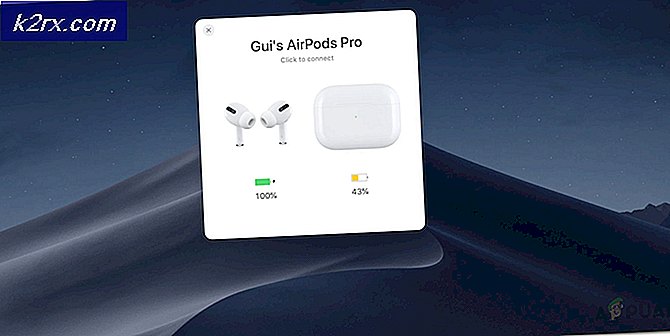




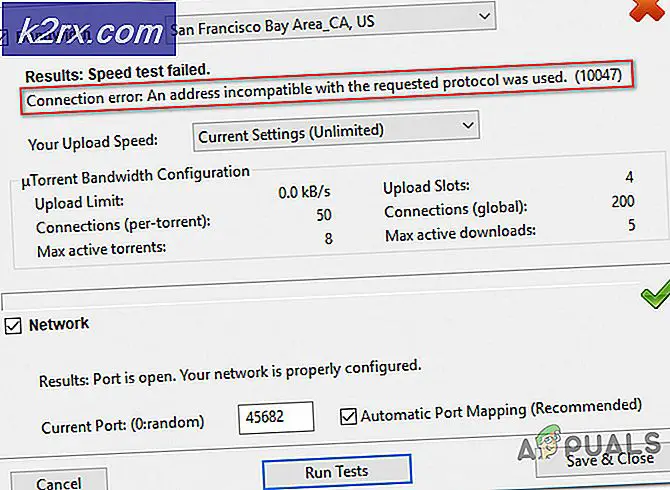
![Cool Edit Pro2'nin Oynatılmaması [Düzeltildi]](http://k2rx.com/img/106965/cool-edit-pro2-not-playing-fixed-106965.png)
